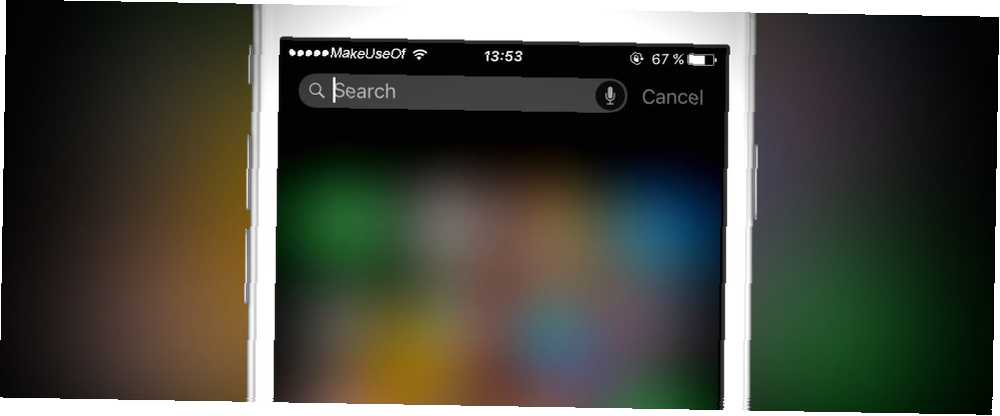
Michael Fisher
0
2749
493
Spotlight je jednou z nejlepších funkcí OS X. Hledat efektivněji v Mac OS X s našimi top Spotlight tipy Hledat efektivněji v Mac OS X S našimi top Spotlight tipy Spotlight byl zabijákem Mac funkce pro roky, s Cupertino pravidelně školit Redmond v umění prohledávání plochy. Zde je několik tipů, které vám pomohou najít více na vašem počítači Mac. To vám umožní rychle hledat cokoli ve vašem počítači nebo na internetu pomocí rychlého stisknutí několika kláves.
Tato schopnost existuje na zařízeních iOS již nějakou dobu, ale díky systému iOS 9 je to mnohem silnější. Co je nového v systému iOS 9? Co je nového v systému iOS 9? Chcete vědět, jaké funkce bude váš iPhone mít s vydáním iOS 9 v září? Zajímá vás, zda bude vaše zařízení kompatibilní? Jste na správném místě. . Zde je to, co potřebujete vědět, abyste se na vašem iPhone stali mistrem Spotlight.
Přístup k Spotlight
Než začnete používat Spotlight, budete jej muset najít. Existují dva způsoby, jak získat přístup k Spotlight rychlým přejetím prstem: Můžete přejet prstem dolů na kterékoli domovské obrazovce a získat zkrácený vyhledávací panel (vidět vpravo na obrázku níže), nebo přejetím prstem doprava získáte plnohodnotný ( nalevo).
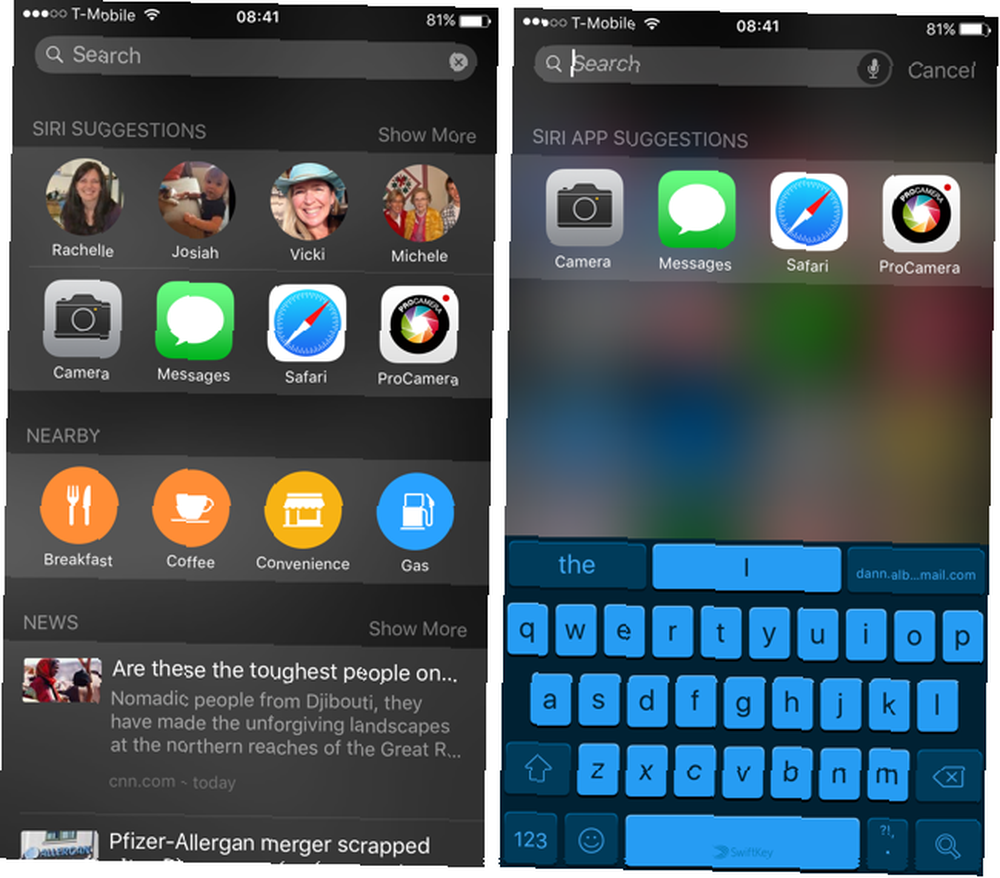
Proč byste chtěli ten s méně funkcemi? Pravděpodobně provedete rychlé vyhledávání, když víte, že nepotřebujete žádné zkratky navržené iOS. Z větší části však přejetím prstem doprava a získání robustnější obrazovky je lepší způsob, jak jít.
Vyhledávací panel: výkonnější než kdy jindy
Když otevřete Spotlight, uvidíte několik zkratek k různým věcem a možná si myslíte, že je to nejlepší, co může Spotlight nabídnout. Pokud však tyto zkratky použijete, chybí vám nejvýkonnější funkce Spotlight: vyhledávací lišta. Níže jsem hledal “Černá” - podívej se, co přijde.
Výsledky vyhledávání začínají třemi kontakty v mé aplikaci Kontakty s příjmením “Černá.” Docela standardní. Další je však aplikace Marvel Unlimited, která jistě obsahuje spoustu problémů “Černá” ve jménu. Toto je položka pro černou na Wikipedii. Poté je řada navrhovaných webových stránek. Pak seznam skladeb v mém telefonu s “Černá” v názvu; vše, co musím udělat, je stisknout tlačítko play a budu se houpat.
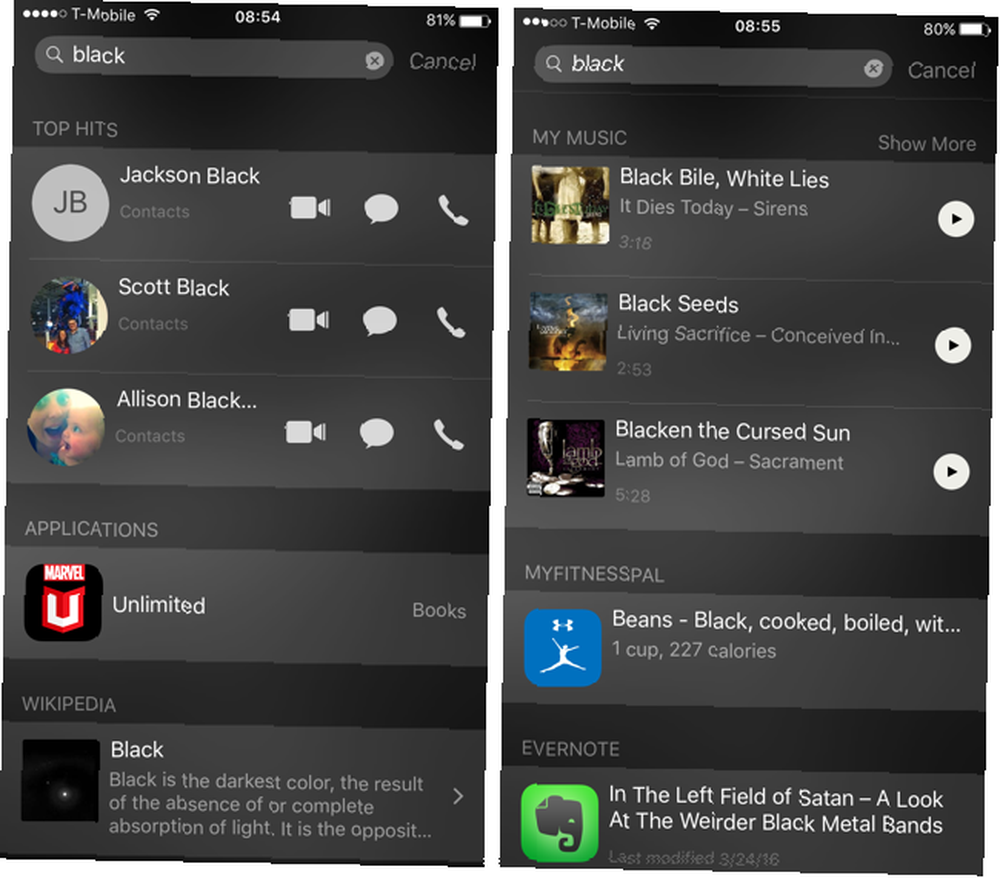
Následuje záznam v mém potravinovém protokolu od Myfitnesspal pro černé fazole. Poté se ozvala poznámka v mé aplikaci Evernote “V levém poli Satan-A Podívejte se na Weirder Black Metal Band.” Pak existují obrázky, které obsahují “Černá” v názvu souboru uloženém v mé aplikaci Disk Google. A filmy s “Černá” v názvu aplikace IMDB. Poté v mé aplikaci Zprávy odešlo několik zpráv z výše uvedených kontaktů.
To vše z jednoduchého rychlého vyhledávání! Jediné, co jsem musel udělat, bylo zadat jedno slovo a dostal jsem výsledky z nativních aplikací Apple, aplikací třetích stran a internetu obecně.
Pro toto vyhledávání existuje celá řada skvělých využití, od získání konkrétních výsledků města v cestovních aplikacích až po doporučení z App Store. Čím více aplikací máte, a čím více vyhledávání spustíte, tím užitečnější bude tato funkce.
A ve vyhledávacím panelu je spousta dalších triků. Reflektor dokáže řešit matematické rovnice a převádět měny, například:
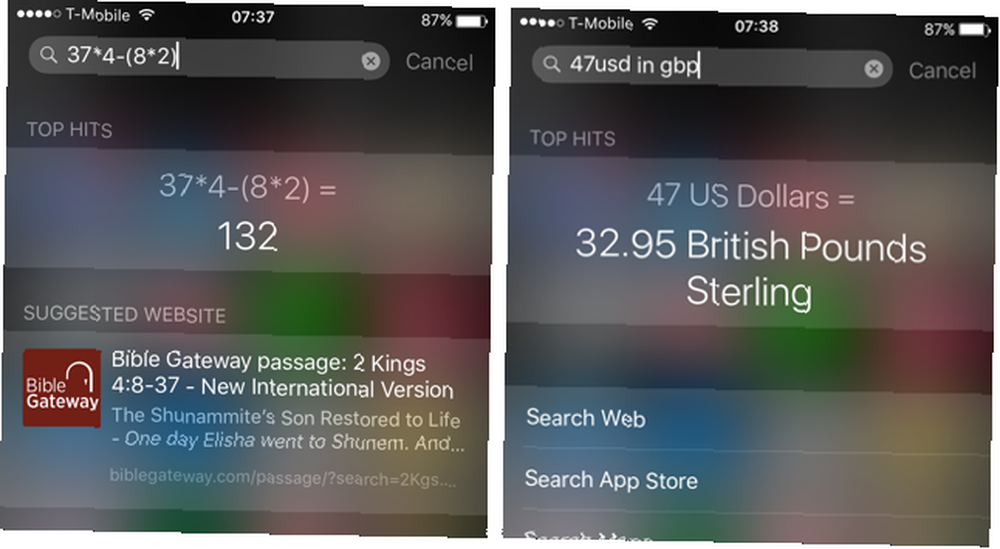
Převádí také další jednotky, jako jsou teploty, hmotnosti a vzdálenosti. Může vám ukázat filmové časy a získat počasí pro jiné město:
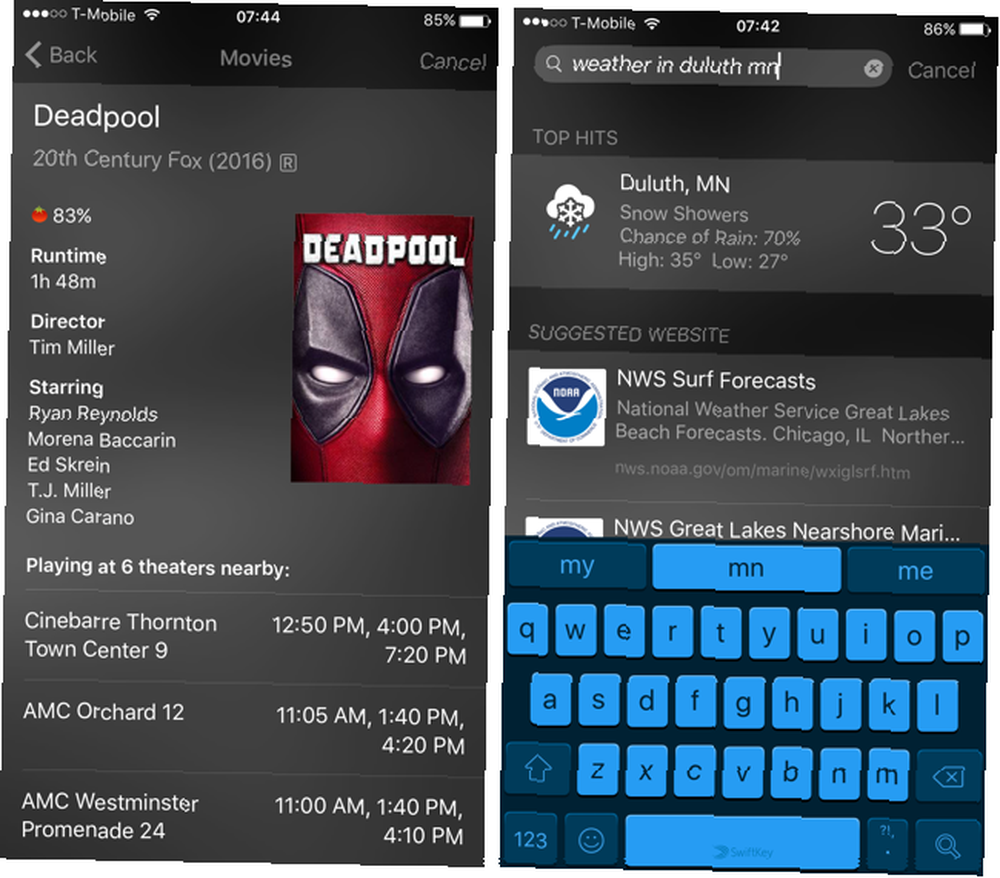
Můžete získat sportovní výsledky a zprávy o zásobách:
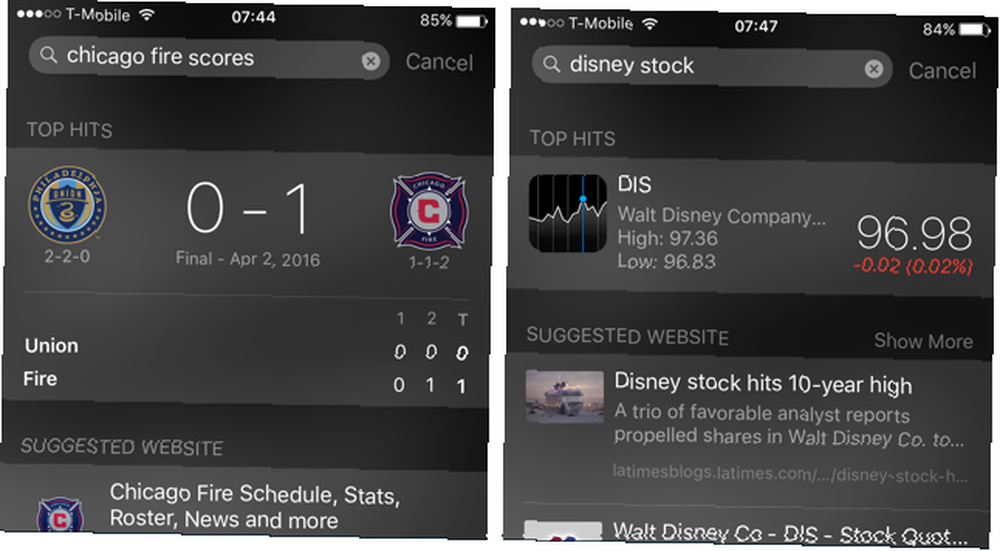
A pokud píšete “wiki” a hledaný výraz, můžete přejít přímo na stránku z Wikipedie o tom, co hledáte, aniž byste otevřeli Safari:
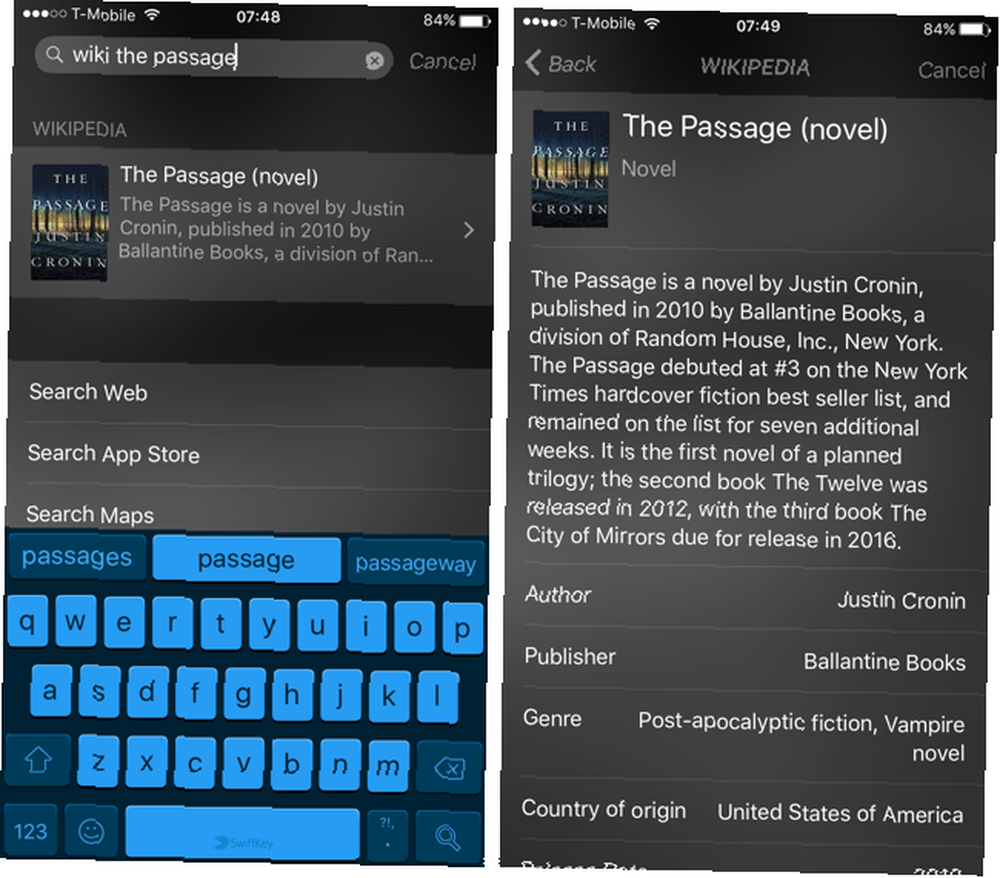
I když to nemá dost síly na úžasné vyhledávání Spotlight OS X (nebo skvělé pluginy, aby bylo lepší přidat Superpowers k reflektoru s tímto neoficiálním Plugin System Přidat Superpowerers k reflektoru s tímto Neoficiální Plugin System Přineste Google, Wolfram Alpha, počasí a jen o čemkoli jiném než Spotlight.) je vyhledávací nástroj v iOS opravdu působivý a pomůže vám najít cokoli, co hledáte, ať už je to v telefonu, na internetu nebo ve vlastním cloudovém úložišti..
Doporučené kontakty a aplikace Siri
Siri je primárně hlasem aktivovaný digitální osobní asistent, pokud už nepoužíváte Siri, měli byste být, pokud již nepoužíváte Siri, měli byste být většina reklam, vtipů a mediálních humbuků o hlasu Apple iOS Asistent, Siri, ustoupil, ale stále se setkávám s uživateli iPhone, kteří nevyužívají této výkonné funkce. Ještě druhý den ..., ale Apple také používá své dovednosti umělé inteligence ve snaze přijít na to, aplikace a kontakty, které s největší pravděpodobností otevřete, a ona je docela dobrá v tom!
Když přejetím prstem doprava otevřete Spotlight, zobrazí se část nazvaná Návrhy Siri který obsahuje seznam čtyř kontaktů a čtyř aplikací. Pokud chcete některému z těchto kontaktů zavolat, poslat text nebo Facetime, stačí klepnout na jejich obrázek a v seznamu ikon, které se objeví, vyberte způsob komunikace, který chcete použít..
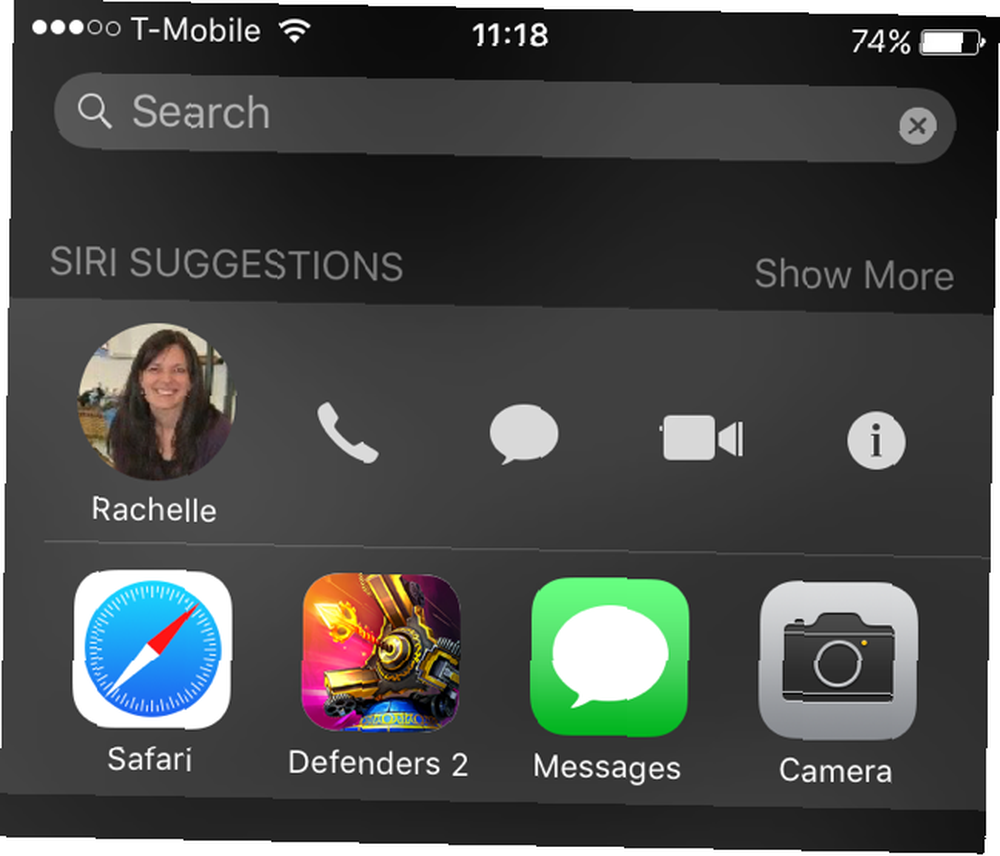
Seznam aplikací níže je přesně to, co byste si představovali - klepnutím na ikonu se daná aplikace otevře. Siri analyzuje způsob, jakým vaše aplikace používáte, a umisťuje je na tuto obrazovku, aby vám k nim měl rychlejší přístup. Pokud tedy vždy čtete zprávy ráno nebo zkontrolujete Facebook po práci, najdete tyto aplikace, které se zde objevují v příslušnou denní dobu.
Pokud klepnete na Zobrazit více napravo od Návrhy Siri, dostanete seznam osmi kontaktů a osmi aplikací a Siri si zapamatuje váš výběr - při příštím otevření Spotlight uvidíte šestnáct návrhů. To je o něco užitečnější, pokud jde o aplikace, protože na první úvodní obrazovce nemusíte mít všech osm nejčastěji používaných aplikací..
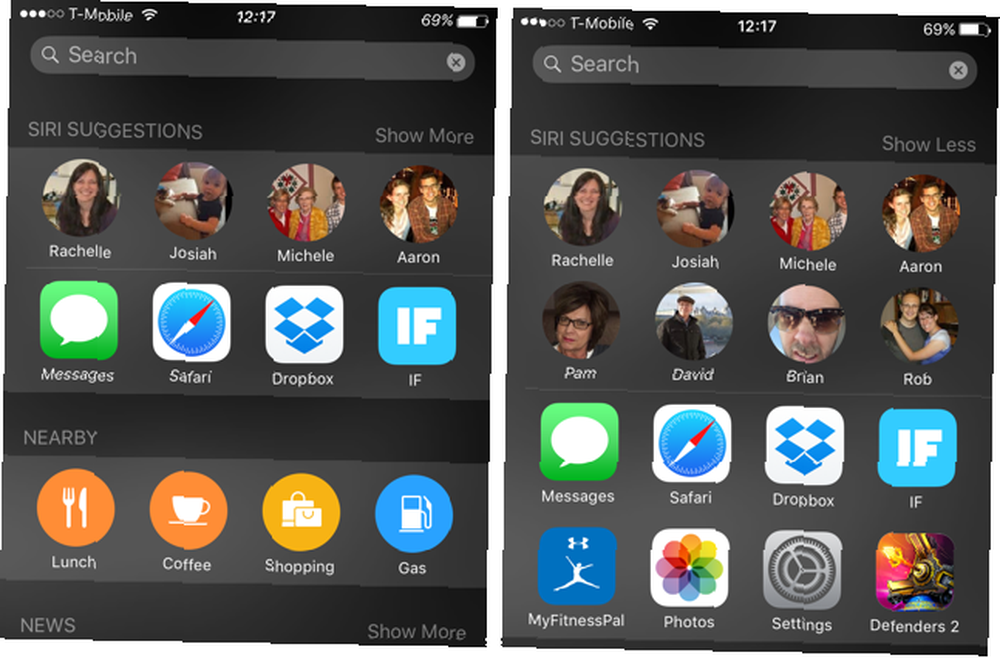
Mapy Apple poblíž
Apple opravdu posílil svou hru s aplikací Mapy v iOS 9 a její integrace do doporučení Spotlight je jednou z úžasných nových funkcí. 10 Skryté funkce iOS 9, které si nemusíte všimnout 10 Skryté funkce iOS 9, které si nemusíte všimnout z uložení životnost baterie pro ochranu vašeho soukromí, zde je 10 doplňků pro iOS 9, které si určitě zaslouží 15 minut slávy. v této verzi operačního systému. Když otevřete obrazovku Spotlight, existuje sekce V okolí, kde si můžete vybrat ze čtyř různých kategorií. Klepněte na jednu z nich a dostanete se do aplikace Mapy a zobrazí se možnosti pro tuto kategorii v okolí.
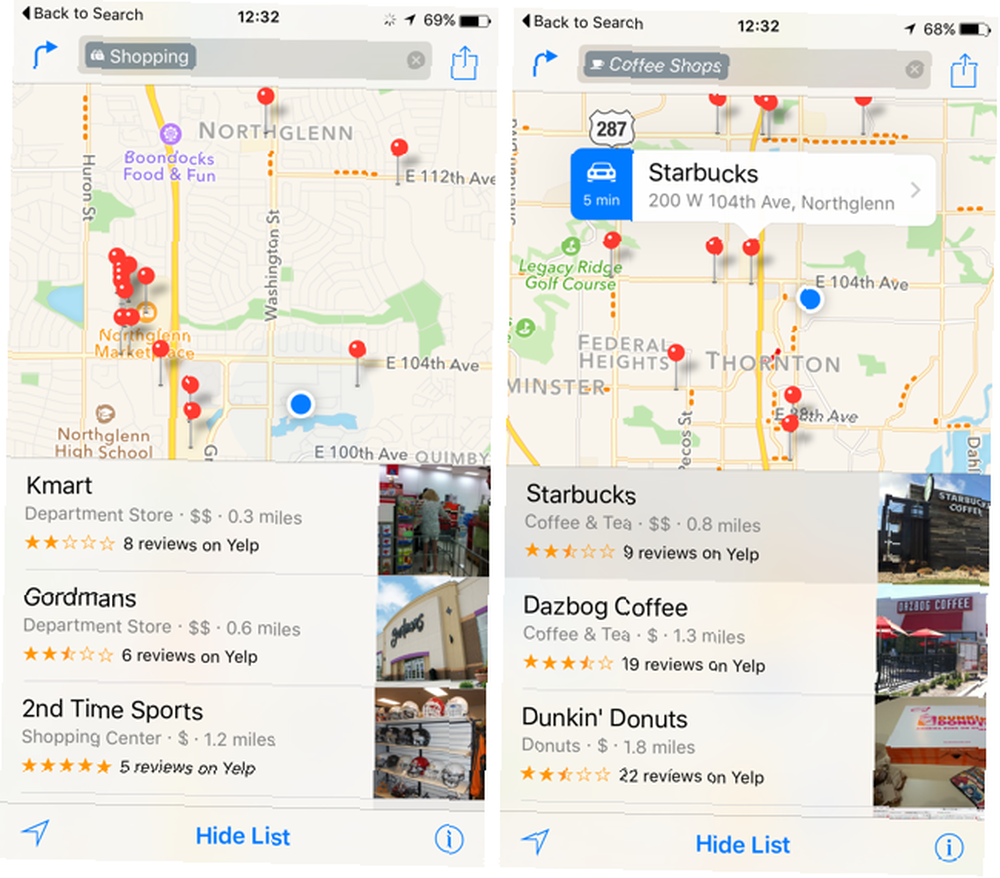
Nová aplikace Mapy obsahuje mnoho skvělých doporučení, co byste měli navštívit v okolí, od muzeí po kavárny. Ve skutečnosti je to nyní jeden z nejlepších způsobů, jak najít zajímavé věci ve vašem okolí. Použijte svůj iPhone k vyhledání potravin, dopravy a služeb v okolí Použijte svůj iPhone k vyhledání potravin, dopravy a služeb v okolí V systému iOS 9 učinil Apple několik velkých vylepšení svých Aplikace Mapy - ale jak se tyto hromady porovnávají s velkými jmény na scéně mapy a objevu? pomocí iPhone!
Rychlé zpravodajské hity
Chcete vidět, jaké jsou nejnovější titulky, aniž byste museli otevírat novinky? Stačí kliknout na Spotlight a uvidíte první čtyři příběhy z aplikace Zprávy (můžete to také rozšířit na osm příběhů klepnutím na Zobrazit více). Jedním klepnutím se dostanete do aplikace Zprávy, kde si můžete přečíst příběh.
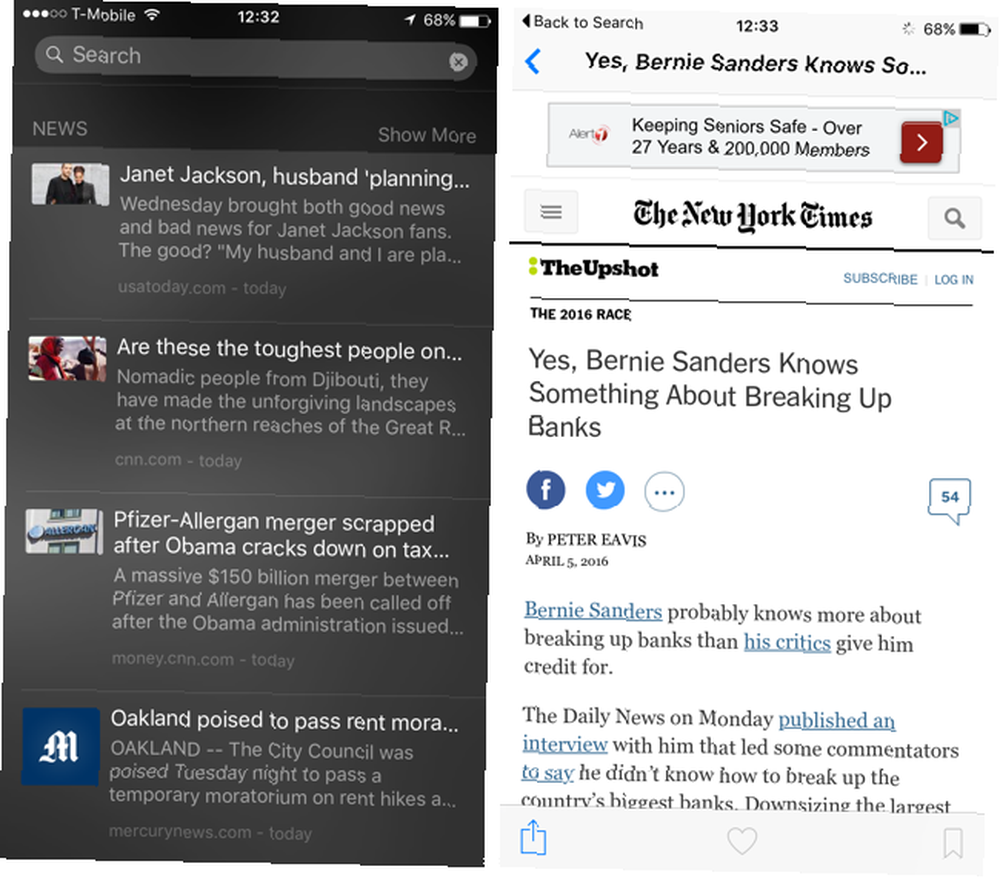
Pokud k získání zpráv nepoužíváte aplikaci Zprávy, vřele ji doporučuji; můžete přizpůsobit řadu zdrojů, abyste získali příběhy, které vás nejvíce zajímají, a rozhraní je opravdu skvělé. Je to pravděpodobně nejrychlejší způsob, jak získat rychlý hit zpráv na vašem iPhone, a vy ani nemusíte otevřít aplikaci.
Přizpůsobení reflektoru
Není mnoho možností, které můžete změnit, jak funguje Spotlight, ale můžete změnit několik věcí, pokud chcete omezit to, co se zobrazí vaše výsledky vyhledávání..
Můžete si vybrat, na které typy návrhů se na této obrazovce zobrazí Nastavení> Obecné> Hledání reflektorů a vypnutí příslušné aplikace. Vypněte kontakty, abyste již nedostali doporučené kontakty, vypněte Mapy, abyste se zbavili části V okolí, nebo se zbavte Spotlight návrhů a vypněte zdroj zpráv.
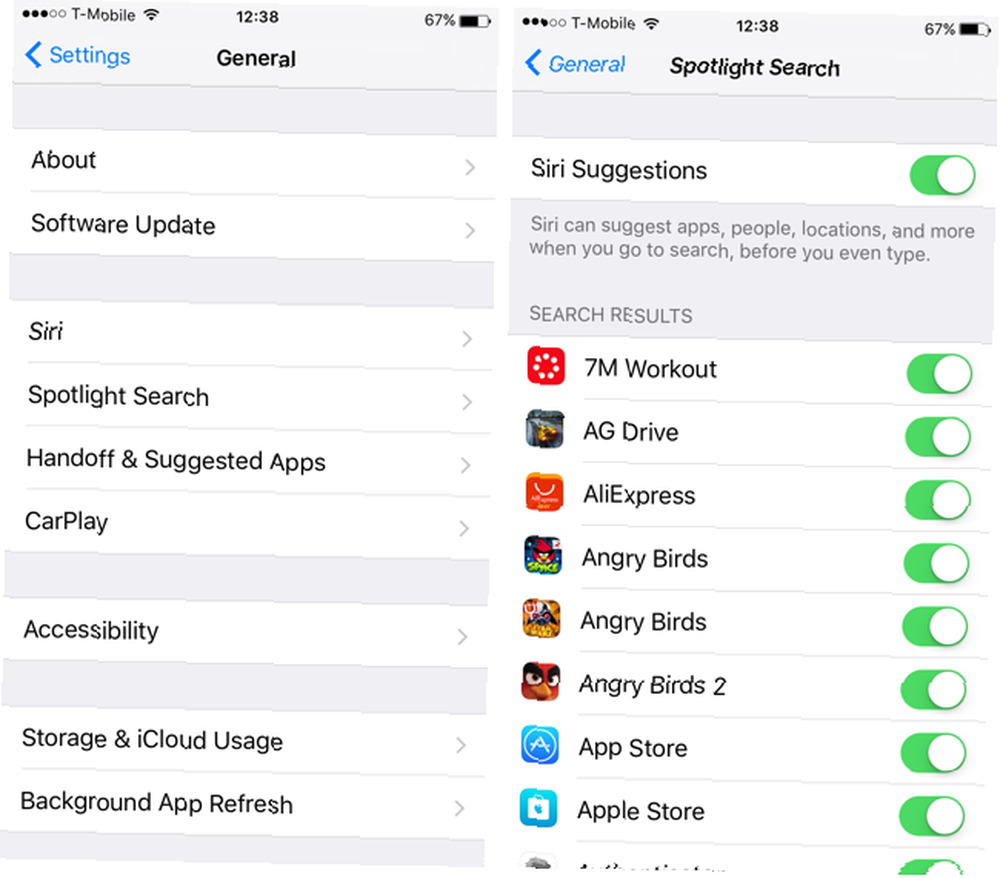
A pokud přejdete na stejnou stránku nastavení, můžete upozornit Spotlight, aby nezobrazoval výsledky z konkrétních aplikací. Nejúžasnější věcí na Spotlight je to, že prohledává vše, ale pokud existuje aplikace, která zmatuje vaše hledání, můžete jednoduše říct Spotlight, aby to ignoroval.
Svět v dlani
Spotlight je dlouhodobě jednou z nejlepších funkcí OS X a díky systému iOS 9 přinesl Apple většinu svých mobilních uživatelů. Schopnost prohledávat téměř vše ve vašem telefonu, ať už je to aplikace Apple nebo aplikace třetích stran, stejně jako celý internet ze stejného vyhledávacího panelu otevírá mnoho možností. Pokud jej nepoužíváte, vám chybí!
Používáte Spotlight na svém iPhone nebo iPadu? Které funkce jsou pro vás nejužitečnější? Věděli jste o výše uvedených? Podělte se o své nejlepší tipy níže!











